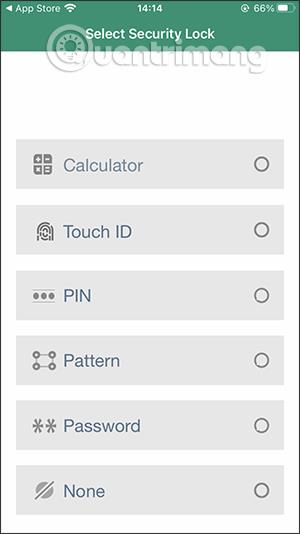Calculator# Hide Photos Videos aplikacija na iPhoneu pomoći će vam sakriti privatni, osobni sadržaj kao što su slike, foto albumi, zvukovi, tekst ili čak lozinke za osobne račune u slučaju da se ne možete sjetiti. Aplikacija Calculator# ima sučelje poput aplikacije kalkulatora na iPhoneu, pa će vam pomoći da je prikrijete i ograničite druge da je otvore. Konkretno, aplikacija je također osigurana na mnogo različitih načina kao što su TouchID, crteži, lozinke ili čak izračuni. Članak u nastavku uputit će vas kako koristiti Kalkulator#.
Upute za korištenje Kalkulatora# na iPhone/iPad
Korak 1:
Aplikaciju Kalkulator# instalirate prema linku ispod na uređaj.
Tada ćete na sučelju aplikacije vidjeti mnogo opcija za postavljanje lozinke za otvaranje aplikacije. Ako odaberete vrstu zaključavanja računala , unesite 4 numerička znaka i pritisnite % za kreiranje lozinke.


Aplikacija će vas pitati želite li dodati svoju osobnu e-poštu za oporavak lozinke aplikacije , u slučaju da zaboravite lozinku. Ako zaboravite lozinku, nećete moći dohvatiti skrivene datoteke u aplikaciji.

Korak 2:
Prikazuje sučelje vrsta datoteka koje podržavaju skrivanje u aplikaciji, na primjer, sakrivate slike na Kalkulatoru#. Aplikacija već ima 4 albuma za dodavanje fotografija ili pritisnite znak plus za izradu vašeg foto albuma.



U albumu kliknite na znak plus za dodavanje fotografija i odaberite izvor slike za učitavanje za dodavanje fotografija. Aplikacija podržava mnoge izvore slika.


Korak 3:
Nakon učitavanja fotografije, aplikacija će vas pitati želite li izbrisati originalnu fotografiju u foto albumu , uključujući brisanje na vašem osobnom iCloud računu.

Korak 4:
Ako želite vratiti sliku u slučaju da ste je izbrisali, kliknite na sliku, zatim odaberite ikonu za dijeljenje i kliknite Spremi sliku za preuzimanje.
S drugim datotekama činite isto što i sa slikama.


Korak 5:
Za spremanje lozinke vašeg osobnog računa kliknite na Lozinka i zatim odaberite vrstu lozinke koju želite spremiti. U sučelju za vrstu lozinke kliknite znak plus i zatim unesite sav prikazani sadržaj za račun. Na kraju kliknite ikonu diskete za spremanje.



Korak 6:
Osim toga, aplikacija također podržava spremanje novih bilješki za spremanje izravno u aplikaciji.


Ili možete spremiti popis zadataka koje trebate obaviti u aplikaciji Kalkulator#.


Korak 7:
Na sučelju aplikacije kliknite na ikonu s 3 točke, a zatim odaberite Postavke za ulazak u odjeljak postavki aplikacije. U ovom sučelju za postavljanje možete promijeniti vrstu sigurnosti aplikacije i vratiti lozinku.